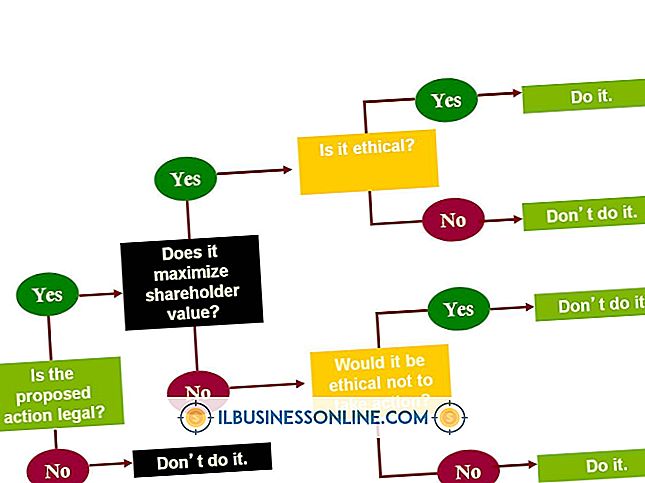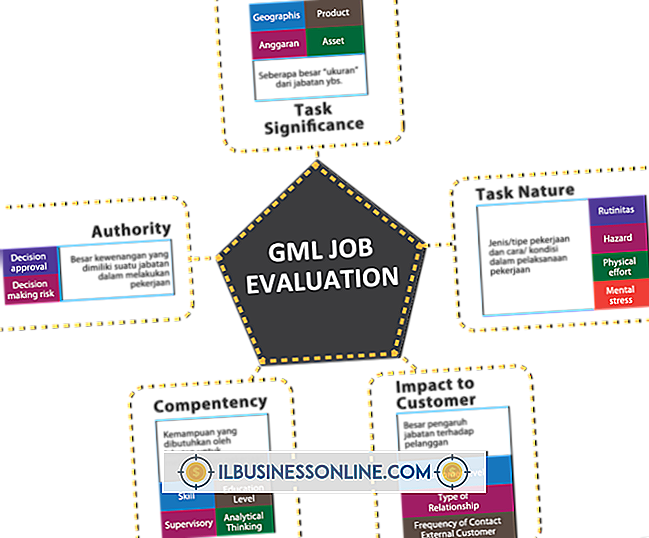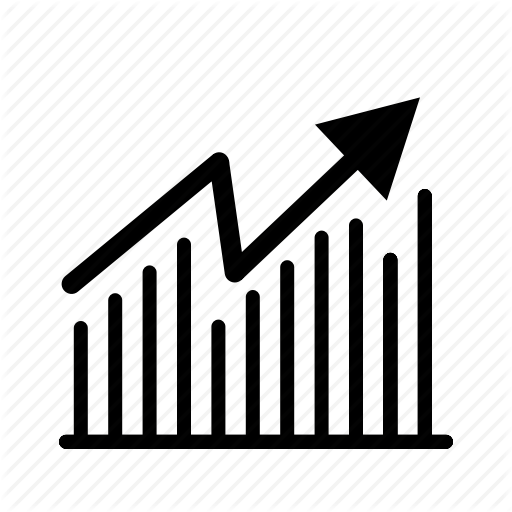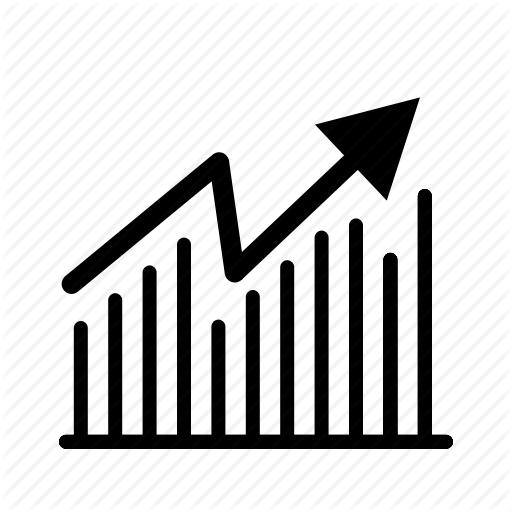Hvorfor ville min computerskærm gå sort?

En skærm, der fortsætter med at være sort, er et tydeligt tegn på, at der er noget i vejen med din computer. Spørgsmålet er, er problemet trivielt eller alvorligt? Ofte er synderen en løs eller brudt kabel - en nem løsning. Nogle gange ser du imidlertid på en dårlig skærm eller skade på selve computeren. Du kan selv diagnosticere mange af disse problemer med lidt tid og tålmodighed.
Løse eller beskadigede kabler
Før du tager det værste ud, skal du kontrollere den enkleste løsning først.
- Kontrollér, at alle kabler, der forbinder skærmen til computeren, er stramme og sikre, og at der ikke er nogen synlige mærker, der angiver skader.
- Kontroller skærmens stik for at sikre, at den er tilsluttet en stikkontakt.
- Kontroller strømforbindelsen på skærmen selv. De fleste skærme har en lille lysdiode nær strømknappen, der tændes, når skærmen er tændt, så kontroller for at den får strøm.
- Undersøg videokabler for klemning, da ledningene indeni kunne korte uden mærkbar udadgående skade.
- Undersøg kabels plastikjakke; Det skal være ubrudt og ledningerne inde i bør ikke udsættes.
- Skift både video og strømkabler ud for at se, om du får et billede med de nye.
Bad Monitor eller Video Card
På trods af deres sofistikation varer computerkomponenterne ikke evigt og er tilbøjelige til uventet fiasko. Din skærm har muligvis lidt kortslutning eller dør simpelthen af en intern defekt. Videokortet inde i computerens tårn opvarmer, da det fungerer, hvilket kan forårsage skade, hvis temperaturen klatrer for højt.
Tilslut en anden skærm til din computer for at kontrollere et billede; hvis du får en, kan det betyde, at din tidligere skærm er gået op. Hvis den nye skærm stadig viser intet andet end inky blackness, kan computerens grafikkort være mislykket.
Overophedede computer komponenter
Alle komponenterne i din computer genererer varme, mens de fungerer, hvilket kan medføre, at den indre temperatur stiger til komponentskadelige niveauer, hvis computeren ikke er korrekt ventileret. Små plastikventiler er installeret i alle computere for at hjælpe med at udlufte denne varme, før katastrofen rammer, men hvis de eller de nærliggende døråbninger er klædt med støv, lint og dyrehår, har den varme luft inde i dit tårn ingen steder at gå. Et overophedningssystem viser typisk advarselsskilte som hyppige låsninger, tilfældige nedlukninger og tab af video. Hold tårnets åbninger åbne og rydde, og rengør regelmæssigt indersiden for at lade luften flyde frit og holde tingene kølige.
Samlet systemfejl
Lyt til din computer, når du ser et sort skærmbillede. Er det dødt stille eller lyder det som om det stadig fungerer korrekt? Hvis hele computeren ophører med at fungere, når skærmen gør det, kan du se på et totalt systemfejl. Dette kan ske på grund af dårlige komponenter, vira eller modstridende software; Det nøjagtige problem kan tage lidt forsøg og fejl at indsnævre.
- Fjern nyinstalleret software eller hardware.
- Kør en opdateret virusscanning.
- Tjek computeren for symptomer på overophedning: tilstoppede / støvede ventilationskanaler, ventilatoren vil ikke vende. Brug støvsuger eller sprøjtebeholder med "computer duster" til at rengøre beskidte områder.
- Lav noter om hvilke programmer du kørte, eller hvilke lyde computeren lavede før alle blev sorte.
- Søg hjælp fra en professionel værksted, hvis årsagen stadig udløser dig, og blackouts fortsætter.